Shortcodes de WooCommerce: Optimiza tu tienda en WordPress
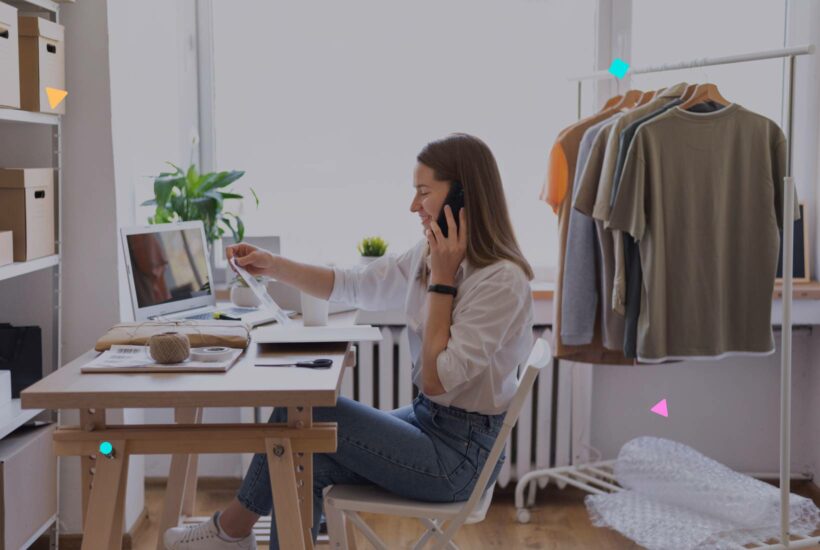
Crear una tienda online eficiente y atractiva con WordPress y WooCommerce puede ser un desafío emocionante. Una herramienta clave para lograrlo son los shortcodes de WooCommerce, códigos cortos que simplifican la adición de funcionalidades y contenido personalizado en tu sitio. En este artículo, exploraremos los shortcodes más útiles de WooCommerce y cómo pueden transformar tu tienda online.
Tabla de contenidos
¿Qué son los shortcodes de WooCommerce?
Los shortcodes de WooCommerce son fragmentos de código que te permiten insertar diversas funciones y elementos de la tienda en tus páginas y publicaciones. Estos atajos son parte integral de WooCommerce y permiten desde mostrar productos específicos hasta completar el proceso de compra, todo con solo agregar un simple código en tu editor de WordPress.
Shortcodes clave de WooCommerce
- Carrito ([woocommerce_cart]): Este shortcode muestra el carrito de compras. Es esencial en cualquier tienda online y generalmente se agrega automáticamente en la configuración inicial de WooCommerce.
- Proceso de Pago ([woocommerce_checkout]): Al igual que el carrito, este shortcode es vital ya que muestra el proceso de pago, facilitando a los clientes completar sus compras.
- Seguimiento de Pedidos ([woocommerce_order_tracking]): Este código permite a tus clientes rastrear el estado de sus pedidos, mejorando la experiencia de usuario y la confianza en tu tienda.
- Mi Cuenta ([woocommerce_my_account]): Muestra la sección de cuenta del cliente, donde pueden revisar pedidos anteriores y actualizar su información.
- Productos Destacados ([featured_products]): Una forma excelente de destacar ciertos productos en tu tienda, mostrándolos en la ubicación que desees.
Otros Shortcodes
- [woocommerce_cart]: Muestra la página del carrito de compras.
- [woocommerce_checkout]: Muestra la página de proceso de pago.
- [woocommerce_my_account]: Muestra la página de la cuenta del usuario, incluyendo pedidos anteriores y detalles de la cuenta.
- [woocommerce_order_tracking]: Permite a los usuarios rastrear sus pedidos mediante un formulario.
- [products]: Un shortcode versátil para listar productos. Puede filtrarse por ID de publicación, SKU, categorías, atributos, con opciones para paginación, orden aleatorio, y más.
- [recent_products]: Muestra los productos más recientes de tu tienda.
- [featured_products]: Muestra productos que han sido marcados como destacados.
- [sale_products]: Lista los productos que actualmente tienen descuentos.
- [best_selling_products]: Muestra los productos más vendidos en tu tienda.
- [top_rated_products]: Lista los productos con las mejores valoraciones.
- [product_category]: Muestra productos de una categoría específica.
- [product_categories]: Muestra todas tus categorías de productos o un subconjunto específico.
- [product_page]: Muestra una sola página de producto por ID o SKU.
- [product]: Muestra un único producto por ID o SKU.
- [add_to_cart]: Muestra el precio y el botón para añadir un producto específico al carrito.
- [add_to_cart_url]: Muestra la URL del botón para añadir un producto específico al carrito.
- [related_products]: Muestra una lista de productos relacionados con el actual.
- [shop_messages]: Muestra mensajes de la tienda, como confirmaciones de pedido o notificaciones de añadir al carrito.
- [product_attribute]: Muestra productos que tienen un atributo específico.
Estos shortcodes pueden ser modificados con varios argumentos para personalizar su funcionamiento, como limitar el número de productos mostrados, definir el número de columnas, ordenar por fecha, popularidad, etc.
Personalización avanzada con shortcodes
Para aprovechar al máximo la personalización avanzada que WooCommerce ofrece a través de sus shortcodes, es fundamental comprender cómo puedes manipular y combinar diferentes opciones para adecuar tu tienda a tus necesidades específicas. El shortcode [products] es particularmente versátil en este sentido. Veamos cómo puedes usarlo para personalizar tu tienda de formas creativas y efectivas:
Uso avanzado del shortcode [products]
- Filtrado por Categorías y Etiquetas: Puedes mostrar productos de categorías específicas o con ciertas etiquetas. Por ejemplo,
[products category="ropa, accesorios"]mostrará productos que pertenecen tanto a la categoría «ropa» como «accesorios». Igualmente,[products tag="ecologico"]mostrará productos etiquetados como «ecológico». - Orden y Clasificación: El atributo
orderbypuede ser utilizado para definir el criterio de ordenación de los productos. Las opciones incluyendate(fecha de publicación),title(título),popularity(popularidad),rating(calificación), yrand(aleatorio). Además, puedes usarorderpara definir si el orden es ascendente (ASC) o descendente (DESC). - Mostrar Productos en Oferta o Populares: Utiliza atributos como
on_sale="true"para mostrar productos que están actualmente en oferta, obest_selling="true"para mostrar los productos más vendidos. Esto es útil para resaltar ofertas especiales o los favoritos de los clientes. - Limitar la Cantidad de Productos y Configuración de Columnas: Con
limitycolumns, puedes controlar cuántos productos se muestran y cómo se distribuyen en la página. Por ejemplo,[products limit="4" columns="2"]mostrará cuatro productos en dos columnas. - Productos por Atributos Específicos: Si tus productos tienen atributos personalizados (como tamaño, color, temporada), puedes mostrar productos que coincidan con estos atributos específicos utilizando
attributeyterms.
Combinaciones creativas de shortcodes
Crear combinaciones interesantes y útiles de shortcodes en WooCommerce te permite aprovechar al máximo la flexibilidad y potencial de tu tienda en línea. Aquí tienes algunas ideas de combinaciones de shortcodes que podrían resultar útiles y atractivas para diferentes propósitos en tu tienda WooCommerce:
1. Mostrar productos nuevos y en oferta
[products limit="4" columns="4" orderby="date" order="DESC"]
[sale_products limit="4" columns="4"]Esta combinación mostrará primero los cuatro productos más recientes y luego cuatro productos en oferta, cada uno en una cuadrícula de cuatro columnas.
2. Productos más vendidos y mejor valorados
[best_selling_products per_page="5" columns="5"]
[top_rated_products per_page="5" columns="5"]Esta combinación es excelente para mostrar primero los cinco productos más vendidos y luego los cinco productos con mejores valoraciones en tu tienda.
3. Productos destacados por categoría
[products limit="6" columns="3" category="ropa" visibility="featured"]
[products limit="6" columns="3" category="accesorios" visibility="featured"]Con esta combinación, puedes mostrar seis productos destacados de la categoría «ropa» seguidos de seis productos destacados de la categoría «accesorios».
4. Selección aleatoria y productos en oferta
[products orderby="rand" limit="6" columns="3"]
[sale_products per_page="6" columns="3"]Primero, muestra una selección aleatoria de seis productos, lo que puede agregar dinamismo a tu tienda, seguido de seis productos en oferta.
5. Combinación de productos nuevos y por atributo
[recent_products per_page="4" columns="4"]
[products attribute="color" terms="azul" per_page="4" columns="4"]Esta combinación es útil para mostrar primero los productos más recientes y luego productos específicos que coincidan con un atributo particular, como el color azul.
6. Productos por etiqueta y productos personalizados
[products tag="ecologico" limit="4" columns="4"]
[products ids="101, 102, 103" columns="3"]Implementación en páginas y entradas
Para implementar estos shortcodes, simplemente ve al editor de WordPress de la página o entrada donde desees que aparezcan. En el editor de bloques, añade un bloque de shortcode y pega el código. En el editor clásico, puedes insertarlo directamente en el cuerpo del texto.
Conlcusión
Los shortcodes de WooCommerce son una herramienta poderosa para personalizar y optimizar tu tienda en línea en WordPress. Desde destacar productos específicos hasta crear diseños personalizados, estos códigos abreviados te brindan un control total sobre la apariencia y funcionalidad de tu tienda. Ya sea que utilices los shortcodes básicos o te aventures a crear los tuyos propios, puedes mejorar la experiencia de compra de tus clientes y aumentar las conversiones. Aprovecha al máximo estas herramientas y observa cómo tu tienda en línea se destaca y prospera en el competitivo mundo del comercio electrónico. ¡Haz que tu tienda sea única y exitosa con los shortcodes de WooCommerce!
Preguntas frecuentes
¿Cómo puedo personalizar mi tienda con shortcodes avanzados?
Puedes utilizar el shortcode [products] para mostrar productos basados en categorías, etiquetas, popularidad o de forma aleatoria. Esto te brinda un control total sobre qué productos destacar en tu tienda.
¿Es difícil crear mis propios shortcodes?
Al principio, puede parecer desafiante, pero con práctica y comprensión de WooCommerce, crear shortcodes personalizados se vuelve manejable. Te recomendamos aprender cómo para una personalización avanzada.
¿Cómo mejoraré mi tienda utilizando shortcodes de WooCommerce?
Utilizando shortcodes, podrás destacar productos, ofrecer promociones y mejorar la navegación. Esto crea una experiencia de compra atractiva que puede aumentar las conversiones y el éxito de tu tienda online.


